任务栏全屏不能隐藏
更新时间:2024-02-19 11:49:34作者:xiaoliu
在使用Windows 10的全屏模式时,有些用户可能会遇到任务栏无法隐藏的问题,这个问题可能会干扰我们的工作或娱乐体验,因此我们需要找到解决办法。在本文中将会介绍一些可能的解决方法,以帮助大家解决任务栏全屏不能隐藏的困扰。无论是通过系统设置的调整还是通过第三方工具的使用,我们都会尽力找到最佳的解决方案,使我们能够在全屏模式下享受更加舒适的使用体验。
步骤如下:
1方法一:右键点击底部任务栏。 2选择“任务管理器”。
2选择“任务管理器”。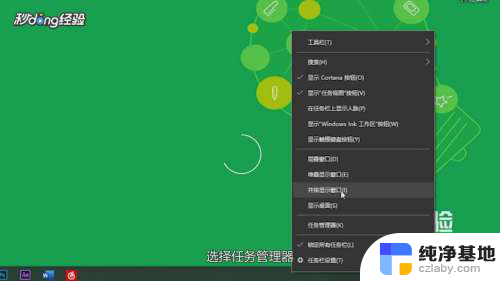 3点击“进程”。
3点击“进程”。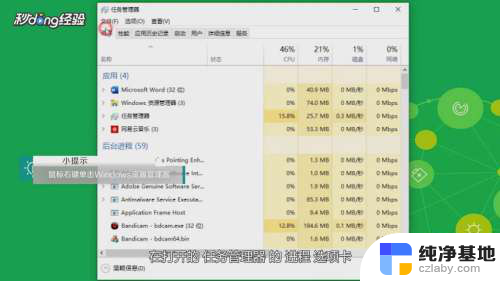 4点击“windows资源管理器”选项。
4点击“windows资源管理器”选项。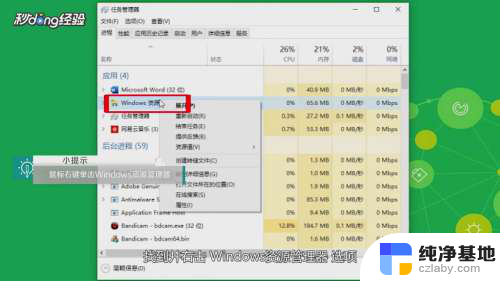 5选择“重新启动”。
5选择“重新启动”。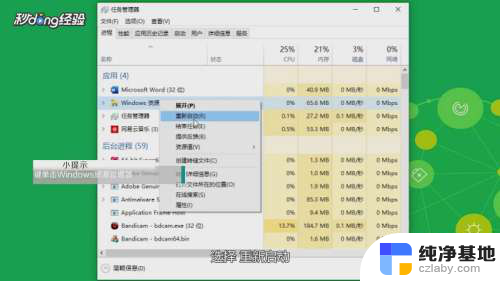 6方法二:右键点击底部任务栏。
6方法二:右键点击底部任务栏。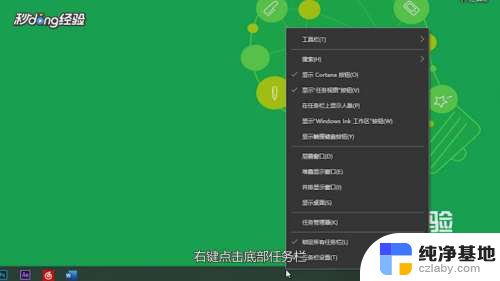 7选择“任务栏设置 ”。
7选择“任务栏设置 ”。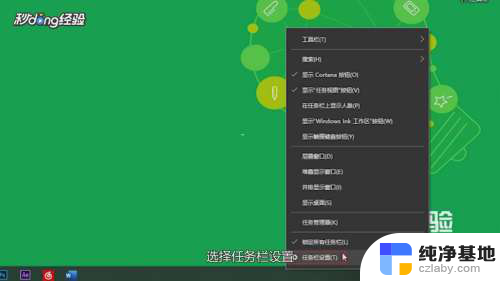 8将“在桌面模式下自动隐藏任务栏”打开即可。
8将“在桌面模式下自动隐藏任务栏”打开即可。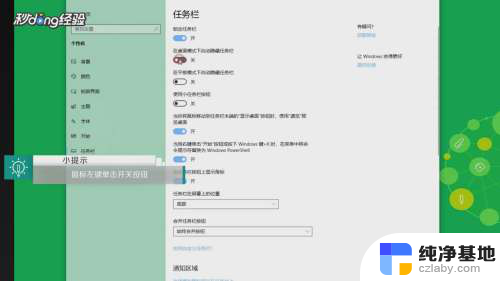 9总结如下。
9总结如下。
以上是关于任务栏无法隐藏的全部内容,如果你也遇到同样的情况,可以按照以上方法来解决。
- 上一篇: win10怎么创建无线连接
- 下一篇: win10浏览器代理设置
任务栏全屏不能隐藏相关教程
-
 任务栏不隐藏图标怎么设置
任务栏不隐藏图标怎么设置2024-01-02
-
 最大化任务栏不隐藏
最大化任务栏不隐藏2024-08-03
-
 电脑怎么隐藏下方任务栏
电脑怎么隐藏下方任务栏2024-04-11
-
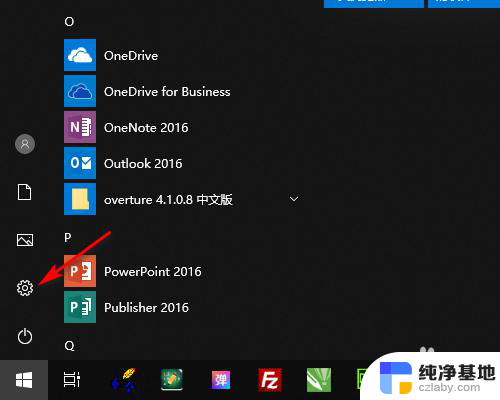 win10下方任务栏隐藏
win10下方任务栏隐藏2024-08-28
win10系统教程推荐